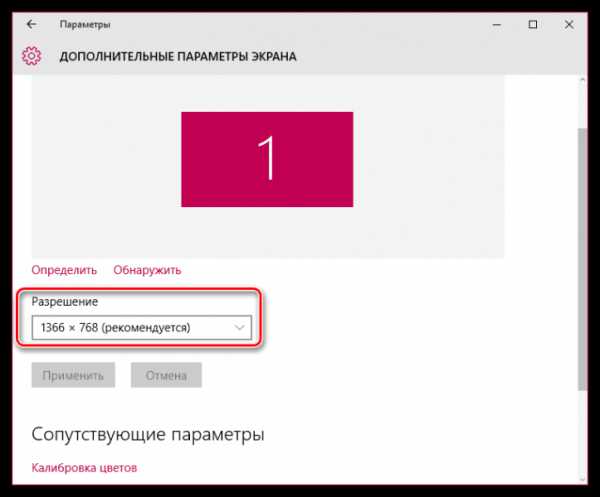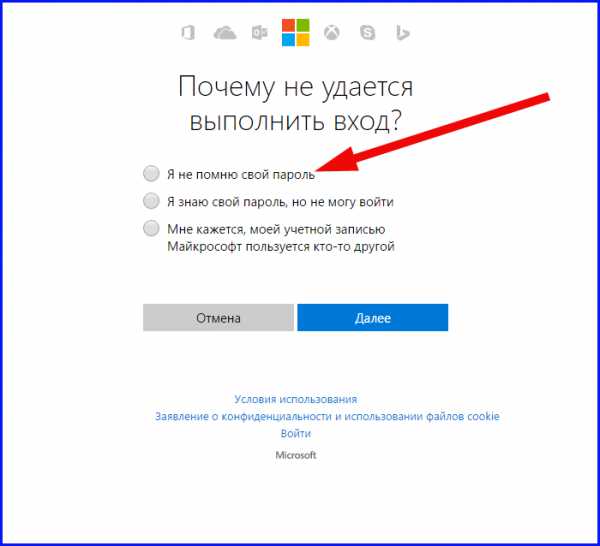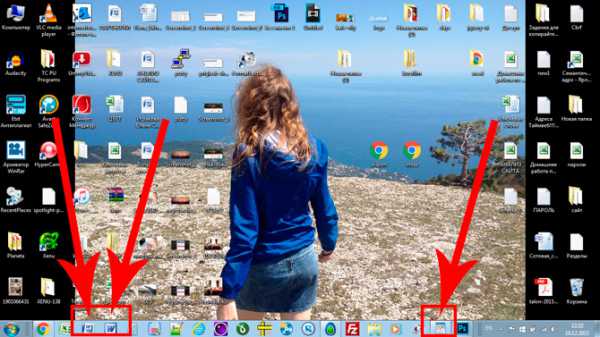Как htc подключить к компьютеру
Как подключить HTC к компьютеру: пошаговая инструкция
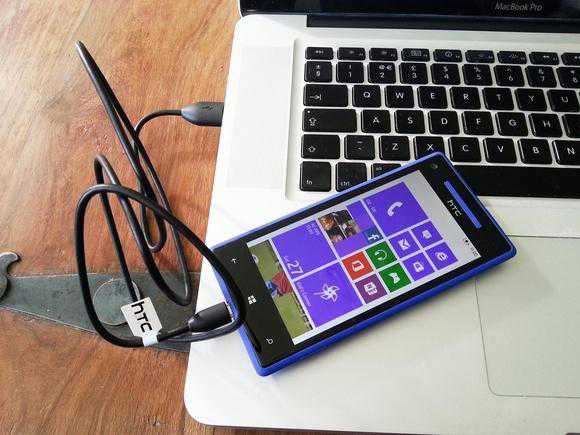 Современные гаджеты невероятно умны. Их функциональность давно вышла за пределы возможностей телефона и приблизилась к набору опций среднестатистического компьютера. При этом смартфон активно взаимодействует со своим старшим "собратом". Они обмениваются закладками, мультимедиа, контактами, задачами, файлами, документами, календарными метками. Этот процесс называется синхронизацией. Вы его осуществите без проблем, зная, как подключить htc к компьютеру.
Современные гаджеты невероятно умны. Их функциональность давно вышла за пределы возможностей телефона и приблизилась к набору опций среднестатистического компьютера. При этом смартфон активно взаимодействует со своим старшим "собратом". Они обмениваются закладками, мультимедиа, контактами, задачами, файлами, документами, календарными метками. Этот процесс называется синхронизацией. Вы его осуществите без проблем, зная, как подключить htc к компьютеру.
Однако различные гаджеты могут иметь свои особенности взаимодействия с операционной системой ПК. Например, счастливые обладатели универсальных и функциональных смартфонов компании "HTC" могут столкнуться с проблемой при подключении своих устройств к компьютеру. Все дело в том, что для контакта двух систем нужна специальная программа. Перед тем как подключить HTC к компьютеру, нужно загрузить HTC Sync с официального сайта производителя смартфона. Именно эта программа обеспечивает синхронизацию устройств. Её установка происходит быстро, так что за парочку кликов управитесь! Программа разработана под современные операционные системы Windows, начиная с XP и заканчивая 7.
Нужно проделать все шаги по инструкции, которая изложена ниже в этой статье. Дальнейшее использование будет намного проще, так как драйвера для прочного соединения будут установлены, а системы найдут друг к другу подход.

Инструкция: как подключить HTC к компьютеру
- Подготовьте кабель USB, который шел в комплекте со смартфоном. Освободите один разъем USB (2.0) на ПК. Установите программу для состыковки устройств. Запустите HTC Sync перед подключением гаджета.
- Присоедините USB-вход кабеля к ПК, другой конец – к телефону. Гаджет должен выдать сообщение о возможных видах подключения. Нужно выбрать пункт "HTC Sync" в меню.
- Одновременно со смартфоном ПК запустит процесс распознавания нового подключения. Пользователю будет предложено дать название новому устройству "мобильный телефон HTC". Если синхронизация не произошла автоматически, значит, в телефоне были изменены настройки. Чтобы отладить этот процесс, откройте в смартфоне "Настройки – Синхронизация" и сделайте соответствующие изменения. Очень удобно переносить открытые окна Интернет-браузера с одного устройства на другое, если в них обоих используется Google Chrome. Также могут обмениваться данными при подключении к ПК программы Evernote, Outlook.

Если возникнет необходимость воспользоваться трафиком Интернет-соединения телефона, то нужно будет проделать следующее:
- Перед тем как подключить HTC к компьютеру, отключите другие модемы и Wi-Fi.
- Присоедините смартфон через порт USB. Выберите тип подключения "Как модем".
- ПК должен выдать сообщение о новом доступном подключении к сети Интернет. Его и нужно выбрать как основное.
Любое подключение HTC к компьютеру нужно прерывать при помощи функции безопасной остановки устройств, значок которой может быть найден в правом нижнем углу окна Windows. Используйте все возможности смартфона. Ведь его основные цели – облегчить вашу жизнь, сделать её интересной, яркой, полной встреч и радостных событий.
fb.ru
Подключение смартфона HTC к компьютеру
 Каждому владельцу смартфона приходилось соединять его с компьютером для выполнения различных действий – передачи данных, обновления ПО, синхронизации контактов и т.д. Давайте посмотрим, как подключить HTC к компьютеру: мобильные устройства этой марки становятся популярными среди пользователей, а потому вопросов по их эксплуатации возникает всё больше.
Каждому владельцу смартфона приходилось соединять его с компьютером для выполнения различных действий – передачи данных, обновления ПО, синхронизации контактов и т.д. Давайте посмотрим, как подключить HTC к компьютеру: мобильные устройства этой марки становятся популярными среди пользователей, а потому вопросов по их эксплуатации возникает всё больше.
HTC Sync
В принципе, любой смартфон подключается к компьютеру двумя способами – с помощью USB-кабеля или через беспроводную сеть. Однако в случае с HTC требуется наличие специальной программы для синхронизации устройств, которая называется HTC Sync Manager.Подобные программы требуются и в других случаях: например, если нужно подключить геймпад к компьютеру.
Найти HTC Sync Manager можно на официальном сайте производителя мобильной техники. Утилита распространяется бесплатно и отличается небольшим весом, поэтому её скачивание производится быстро и удобно.
Ознакомьтесь со списком поддерживаемых устройств. Если вашей модели в нем нет, скачайте более раннюю версию, которая называется HTC Sync.
Скачайте приложение и установите его в своей системе. После этого можно приступать непосредственно к подключению смартфона к компьютеру.
Подключение
Соединение устройств традиционно производится по USB-интерфейсу. Если вы подключали клавиатуру к компьютеру, то должны знать, есть ли у вас свободные USB-порты.
Если вы подключали клавиатуру к компьютеру, то должны знать, есть ли у вас свободные USB-порты.
Есть также вариант соединения смартфона и компьютера с помощью технологии Bluetooth. Для этого нужно включить Bluetooth на телефоне и компьютере (должен быть адаптер), а затем осуществить сопряжение устройств.
Однако такое подключение подходит только для передачи файлов; если вам нужны другие функции, создайте соединение с помощью USB-кабеля.В этом случае на экране телефона появится список доступных режимов, которые вы можете использовать.
Зарядка
Если вы подключили смартфон, чтобы заполнить его аккумулятор энергией, выберите режим «Только зарядка». Доступ к карте памяти гаджета при этом будет запрещен, поэтому вы не сможете производить с неё никакие действия.
Следите за уровнем зарядки и отключайте устройство вовремя – иначе вы рискуете серьезно уменьшить емкость аккумулятора.
Дисковод
 В этом режиме вы можете управлять содержимым своей карты памяти, удаляя или добавляя на неё файлы. Установленные приложения будут недоступны, пока вы не отключите устройство.
В этом режиме вы можете управлять содержимым своей карты памяти, удаляя или добавляя на неё файлы. Установленные приложения будут недоступны, пока вы не отключите устройство.
Интернет-модем
Вы можете использовать смартфон в качестве модема, если выберете соответствующий пункт в меню режимов. Подключение к интернету будет производиться через мобильное соединение, а потому платить за трафик вы будете согласно своему тарифу.
Сквозное подключение
Обратная ситуация, при которой вы на телефоне будете пользоваться интернетом, подключенном на компьютере. Идеально подходит, если нужно, например, обновить прошивку, но тратить деньги на мобильный интернет не хочется, а к Wi-Fi подключиться возможности нет.
HTC Sync
Если при подключении Айфона к компьютеру не обойтись без iTunes, то для работы со смартфонами HTC понадобится HTC Sync Manager, о котором мы уже говорили выше.Чтобы синхронизировать контакты, медиафайлы, записи, отметки в календаре и другие важные сведения с компьютером, запустите на нем программу HTC Sync и выберите одноименный режим на телефоне.
Отключение
Важно правильно не только подключать, но и отключать смартфон, ведь от этого зависит его корректная работа в дальнейшем.
Необходимо извлечь устройство, как это делается при отключении обычной флешки.После этого можно вытаскивать кабель из USB-порта и разъема мобильного устройства.
mysettings.ru
Как подключить HTC к компьютеру
- Соедините ваш HTC с компьютером при помощи прилагающегося к нему кабеля USB.
- В появившемся окне выберите один из типов подключения: «Только зарядка» - будет осуществляться зарядка аккумулятора телефона, при этом доступ к его памяти с компьютера будет закрыт, либо «Дисковод» - можно будет копировать файлы, смотреть фото, видео через компьютер.
- Нажмите «Готово».
*Чтобы каждый раз не вводить тип подключения, его можно задать по умолчанию. Это делается в «Настройки» -> «Подключение к ПК» -> «Тип подключения по умолчанию». Если поставить галочку напротив «Спросить меня», то при подключении к компьютеру не зависимо от «типа подключения по умолчанию», HTC каждый раз будет просить вас выбрать тип подключения.
В зависимости от установленной у Вас на компьютере операционной системы:
- В нижнем правом углу выберите «Извлечь Android phohe» либо «Остановить внешний диск» – для Windows.
- На соответствующий внешний диск нажать правой кнопкой мыши, а затем «Отключить» – для Linux.
- Перетяните значок диска телефона в корзину – для Mac.
- Включите на телефоне функцию «Bluetooth» и сделайте его видимым для других устройств (Подключение и отключение Bluetooth-устройств).
- В Windows в меню Bluetooth-модуля выберите «Добавить устройство» -> «Телефон HTC…».
- На дисплее компьютера появится сообщение с кодом, который нужно будет ввести в появившемся на телефоне меню.
*В некоторый случаях может потребоваться дополнительная установка драйверов для HTC на компьютер.
123htc.ru
Как htc подключить к компьютеру
У каждого владельца современного мобильного телефона может возникнуть ситуация, в которой необходимо подсоединить свой аппарат к компьютеру. Причин может быть несколько, но самая распространенная – получение выхода в интернет, который недоступен с телефона либо в связи с отсутствием зоны Wi-Fi, либо из–за несоответствующего тарифного плана.
Установка программы HTC Sinc
Как htc подключить к компьютеру? Перед соединением мобильного телефона с компьютером необходимо установить на компьютер специальную программу HTC Sinc, обеспечивающую совместимость телефона и ПК. Если такую программу не установить, то съемное устройство, которым является телефон, не распознается компьютером.
Перед началом того, как htc подключить к компьютеру, установку данного программного обеспечения нужно удостовериться, что технические параметры ПК соответствуют требованиям программы HTC Sinc. Компьютер должен иметь процессор, мощность которого равна либо превышает Pentium 3, оперативная память должна быть не менее 1 Гб, а свободное место на диске должно составлять не менее 300 Мб. Что касается установленной на компьютере операционной системы, то минимальным требованием является наличие Windows XP Home.

Если вы убедились, что ПК соответствует предъявляемым требованиям, то можно приступить к установке программы. Никаких особенностей, отличающих ее от другого программного обеспечения, эта программа не имеет. После выбора файла HTC Sinc нажимаете «Загрузка» и далее файл запускается для установки на ПК. Если следовать инструкциям, установка HTC Sinc не составит никакого труда.
Для упрощения установки данного программного оборудования все остальные приложения должны быть закрыты и отключена антивирусная программа. Должна быть выбрана степень установки: «Полная», что ускорит загрузку.
Подсоединение к ПК: как htc подключить к компьютеру
Как htc подключить к компьютеру? Для подсоединения мобильного телефона HTC к компьютеру необходимо наличие на ПК разъема USB.2.0 и сам кабель USB. После подключения телефона к ПК аппарат задаст вопрос о типе подключения. Необходимо выбрать «HTC Sinc», а затем нажать «Готово».
Следующим шагом будет распознавание телефона компьютером. В окне с настройками нужно ввести имя мобильного телефона. Данные необходимо сохранить. Далее в открывшейся панели устройств необходимо провести синхронизацию телефона, попутно ознакомившись с количеством свободного места на карте памяти. Эта информация может пригодиться при соединении телефона с интернетом и необходимости загрузить какие-либо файлы.
После соединения телефона с ПК нужно обеспечить качественное подсоединение к интернету. С этой целью брандмауэр локальной сети отключается, чтобы исключить его негативное влияние на выход в сеть. Это окончательное действие для всех ПК, за исключением тех, которые присоединены к интернету по протоколу РРР. В последнем случае нужно произвести подсоединение ПК к протоколу ТСР, так как исключительно он поддерживает сквозное соединение к сети.
Теперь вы знаете, как htc подключить к компьютеру. После того, как все действия будут произведены правильно, с учетом всех тонкостей, вы сможете получить надежное подсоединение мобильного телефона HTC к ПК, что даст вам возможность выходить в интернет для получения и скачивания необходимой информации.
KakZnatok.ru
Как HTC One подключить к компьютеру

Любой более-менее достойный телефон давно уже не имеет смысла без подключения к компьютеру. В нем всегда есть новые фотографии и видео, которые удобнее хранить на жестком диске компьютера, а в самом компьютере всегда найдется музыка, фильмы и многое другое, что не помешало бы взять с собой – в памяти телефона. Не является исключением и HTCOne– довольно неплохой по современным меркам телефончик (плеер, камера – нужное подчеркнуть). Существует несколько способов, как подключить его к компьютеру.
Способ первый – простой
Самый простой и логичный способ – просто подключите Ваш гаджет к компьютеру с помощью кабеля USB. В первый момент чуда не произойдет – если Вы раньше так не делали, компьютер будет искать драйвера, позволяющие синхронизироваться с Вашим телефоном. Когда эти драйвера будут найдены и установлены (а займет это от трех до десяти минут), Ваш телефон обнаружится как новое устройство – флешка, условно говоря. Из предложенных вариантов выберите тот, который предлагает открыть папку для просмотра файлов – и все, Ваш телефон станет папкой Вашего компьютера, и тогда уж копируйте все, что хотите.
Способ второй – более сложный
Пригодится в том случае, если первый способ не сработал – бывает и такое. В таком случае Вам нужно будет загрузить и установить программу HTC Sync Manager – найти ее можно на официальном сайте производителя Вашего телефона. Суть утилиты в том, что она направляет компьютер в его поисках необходимых драйверов – собственно, из нее он их и берет. После того, как установка завершилась, перезапустите Ваш компьютер, и уже затем подключите гаджет. Результатом должно стать окно, которое оповестит Вас о том, что таки да, новое устройство обнаружено.
Способ третий – самый сложный
Конечно, Вы можете использовать этот способ как второй или даже первый, однако тут довольно много различных действий, которые необходимо выполнить. Во-первых, Вы должны скачать с официального сайта и установить программу под названием MyPhoneExplorer – это на компьютер. Затем нужно будет скачать и установить уже на телефон клиент этой программы – с одноименным названием. Чтобы соединить Ваш гаджет с компьютером, утилиту нужно запустить и там, и там, и только потом соединять их кабелем. В окне программы на компьютере выберите MemoryStick в разделе Файлы – это и будет файловая система Вашего телефона.
AskPoint.org